अस्वीकरण: इस साइट के कुछ पृष्ठों में संबद्ध लिंक शामिल हो सकते हैं। इससे हमारे संपादकीय पर कोई असर नहीं पड़ता।
क्या आप जानना चाहते हैं कि हुलु में स्थान कैसे बदलें? हुलु के अमेरिकी मीडिया प्रदाताओं के साथ अनुबंध हैं जो इसे संयुक्त राज्य के बाहर स्ट्रीमिंग शो, फिल्मों और एपिसोड से प्रतिबंधित करते हैं। यदि आप कनाडा, यूके, मैक्सिको या अमेरिका के अलावा किसी अन्य देश में हैं, तो आप अपने उपकरणों पर हुलु को स्ट्रीम नहीं कर सकते।

तो, क्या होता है जब आप किसी दूसरे राज्य या विदेश में यात्रा कर रहे होते हैं लेकिन फिर भी अपने पसंदीदा टीवी शो या स्पोर्ट्स गेम का आनंद लेना चाहते हैं? यदि आप अस्थायी रूप से एक नए वर्कस्टेशन पर चले गए हैं, लेकिन फिर भी अपने राज्य के बारे में नवीनतम समाचार प्राप्त करना चाहते हैं, तो आप क्या करते हैं? चिंता मत करो
आपको यह जानकर प्रसन्नता होगी कि हुलु के भौगोलिक प्रतिबंधों को दूर करने और अपने निर्बाध स्ट्रीमिंग अनुभव को लॉक करने का एक तरीका है।
फायरस्टीक पर हुलु में स्थान कैसे बदलें
अमेज़ॅन फायरस्टीक, जिसे फायर टीवी स्टिक के रूप में भी जाना जाता है, आपके टीवी या कंप्यूटर पर एक एचडीएमआई स्लॉट में प्लग करता है और तुरंत आपको स्ट्रीमिंग सेवाओं और इंटरनेट दोनों से जोड़ता है। फायरस्टीक एंड्रॉइड पर चलता है, जो इसे हुलु सहित Google Play ऐप स्टोर में उपलब्ध किसी भी ऐप के साथ संगत बनाता है।
यदि आप हूलू को फायरस्टीक पर स्ट्रीम कर रहे हैं, तो आप आसानी से अपना स्थान बदल सकते हैं और दुनिया भर में कहीं से भी अपने पसंदीदा चैनलों का आनंद ले सकते हैं। ऐसे:
- सुनिश्चित करें कि आपके पास एक सक्रिय है एक्सप्रेसवीपीएन सदस्यता . ऐसा करने के लिए, आधिकारिक वेबसाइट पर जाएं और अपनी पसंद के पैकेज का चयन करें।
- अपने फायरस्टीक पर ExpressVPN स्थापित करें बस Fire TV स्टिक ऐप स्टोर से ExpressVPN खोजें।
- ExpressVPN ऐप खोलें और साइन इन करने के लिए अपनी साख दर्ज करें।

- 'अपना वीपीएन कॉन्फ़िगर करें' पर क्लिक करें और फिर वीपीएन कनेक्शन सेट करने के लिए ऑन-स्क्रीन निर्देशों का पालन करें।
- ExpressVPN सेट हो जाने के बाद, 'चालू करें' पर क्लिक करें।
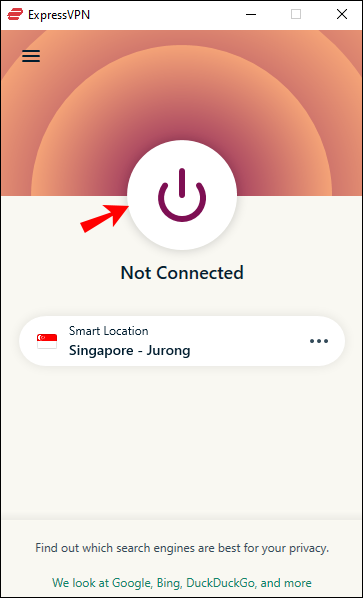
- 'स्थान चुनें' पर क्लिक करें।
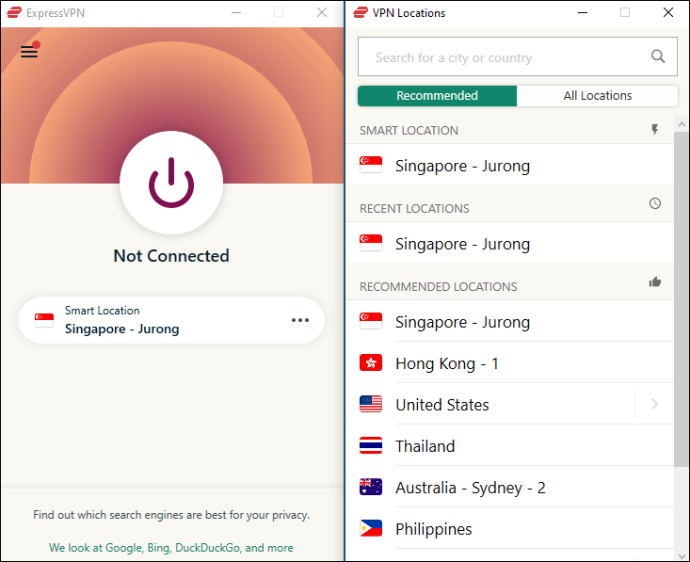
- अपने पसंदीदा स्थान के रूप में “संयुक्त राज्य” चुनें और फिर उस शहर का चयन करें जो आपके सर्वर स्थान के रूप में काम करेगा। आपके होम नेटवर्क को बनाने वाले स्थानीय और क्षेत्रीय चैनलों को अनलॉक करने के लिए, आपको उस शहर का चयन करना चाहिए जो आपके होम नेटवर्क स्थान से मेल खाता हो।
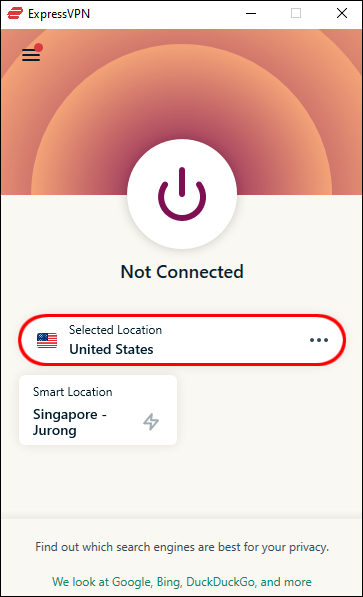
स्मार्ट टीवी पर हुलु में लोकेशन कैसे बदलें
हुलु अब अधिकांश स्मार्ट टीवी मॉडलों पर उपलब्ध है। वास्तव में, हुलु अब एंड्रॉइड पर चलने वाले लगभग सभी स्मार्ट टीवी पर बिल्ट-इन ऐप के रूप में उपलब्ध है। यदि आप भौगोलिक रूप से प्रतिबंधित हुए बिना हुलु का आनंद लेना चाहते हैं, तो आपको निम्नलिखित कार्य करने होंगे:
सीमित डील: 3 महीने मुफ़्त! एक्सप्रेसवीपीएन प्राप्त करें। सुरक्षित और स्ट्रीमिंग के अनुकूल।क्या मेरे सैमसंग स्मार्ट टीवी में ब्लूटूथ है
- प्राप्त करना एक्सप्रेसवीपीएन सदस्यता आधिकारिक वेबसाइट से।

- अपना स्मार्ट टीवी खोलें और ऐप स्टोर पर जाएं।
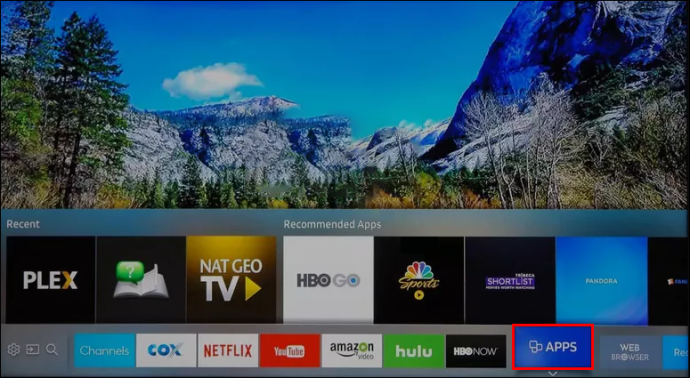
- खोज बॉक्स में 'ExpressVPN' दर्ज करें और गो को हिट करें।
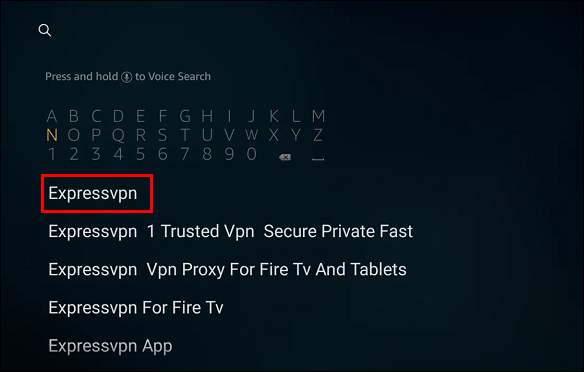
- एक बार जब आप ExpressVPN ऐप ढूंढ लेते हैं, तो उस पर क्लिक करें और 'इंस्टॉल करें' चुनें।
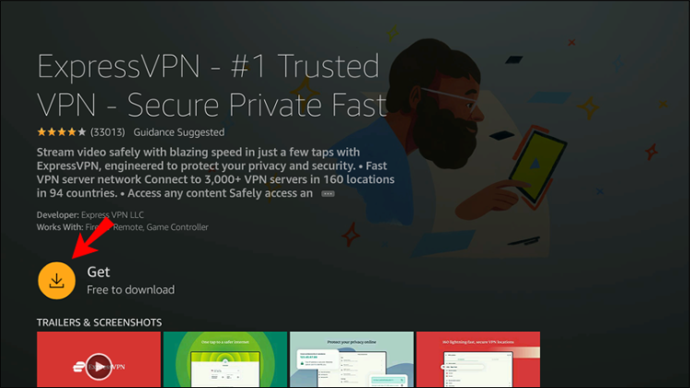
- स्थापना के बाद, ऐप खोलें और साइन इन करने के लिए अपनी साख दर्ज करें।
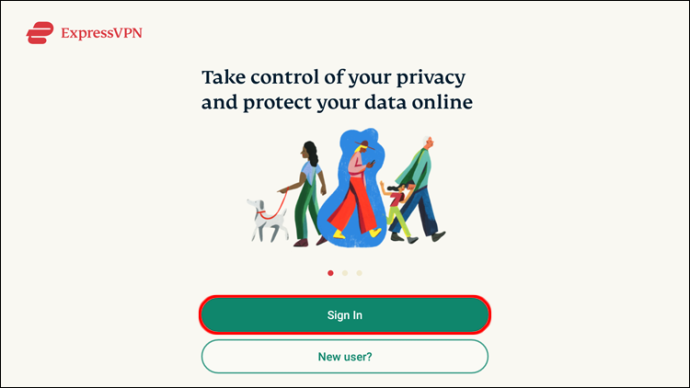
- 'अपना वीपीएन कॉन्फ़िगर करें' पर क्लिक करें और फिर वीपीएन कनेक्शन सेट करने के लिए ऑन-स्क्रीन निर्देशों का पालन करें।
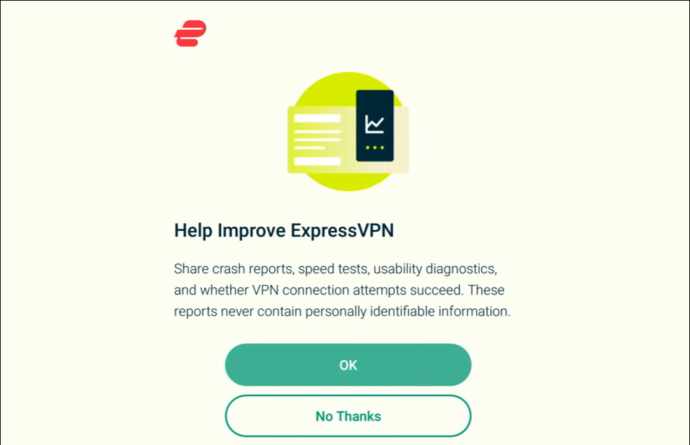
- 'चालू करें' पर क्लिक करें।
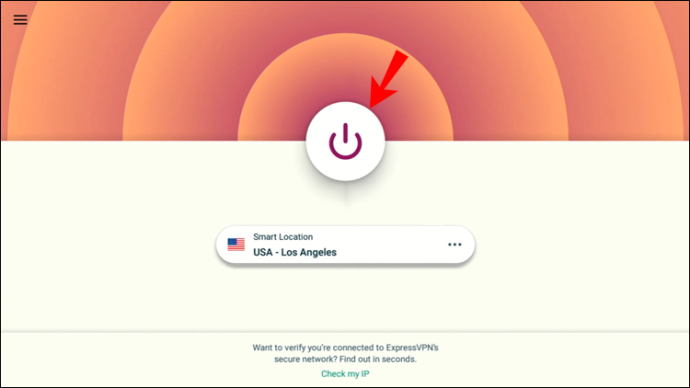
- 'स्थान चुनें' पर क्लिक करें।
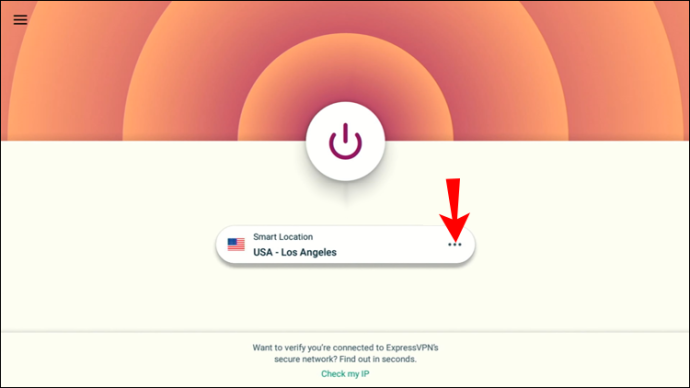
- उस शहर का चयन करें जो आपके हुलु होम नेटवर्क स्थान से मेल खाता हो।
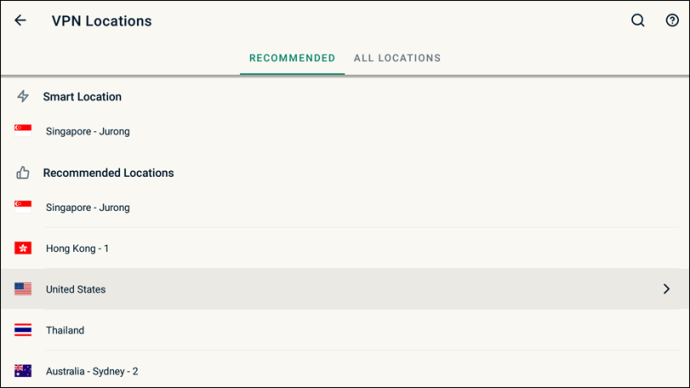
- हुलु लॉन्च करें और अपनी पसंद का चैनल देखें।

पीसी पर हूलू पर स्थान कैसे बदलें
हूलू के बारे में सबसे अच्छी चीजों में से एक यह है कि यदि आपके पास पीसी है, तो आपको अपने पसंदीदा चैनल देखने के लिए समर्पित मीडिया प्लेयर की आवश्यकता नहीं है। आप अपने ब्राउज़र का उपयोग करके आधिकारिक हूलू वेबसाइट पर जा सकते हैं और कुछ भी इंस्टॉल किए बिना आप जो चाहें देख सकते हैं।
यदि आप हुलु तक पहुँचने के लिए एक पीसी का उपयोग करते हैं, तो अपना भू-स्थान बदलना सीधा है:
मैं कैसे बताऊं कि मैंने कौन सा राम स्थापित किया है
- प्राप्त करना एक्सप्रेसवीपीएन योजना आधिकारिक वेबसाइट से।

- के लिए ExpressVPN ऐप डाउनलोड और इंस्टॉल करें खिड़कियाँ .
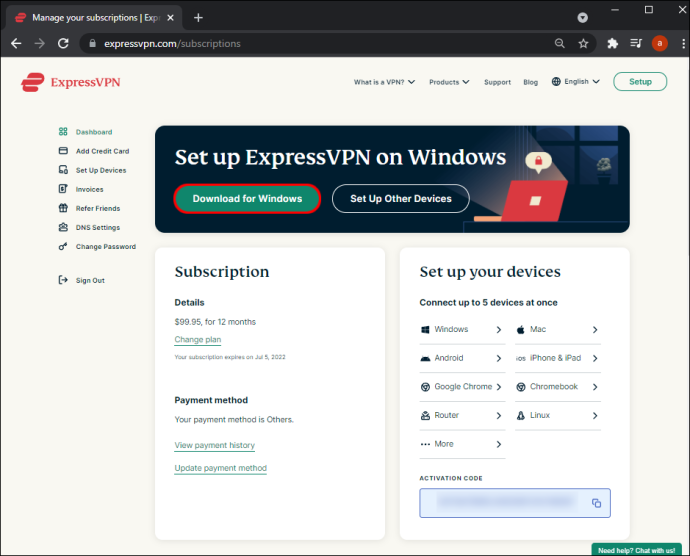
- स्थापना पूर्ण होने के बाद, ऐप खोलें और अपने खाते में साइन इन करें।

- 'चालू करें' पर क्लिक करें और फिर ऐप के स्मार्ट स्थान के आगे तीन क्षैतिज बिंदुओं पर क्लिक करें। यह आपको एक कस्टम स्थान सेट करने की अनुमति देगा।
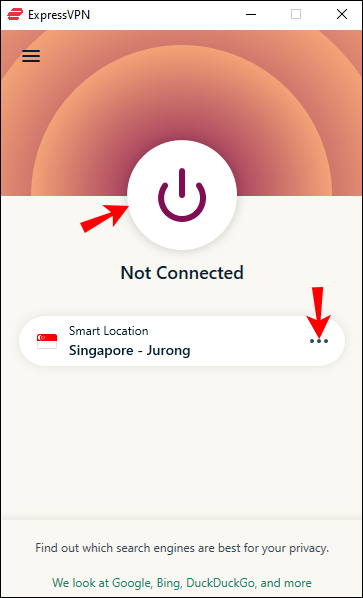
- अपने पसंदीदा स्थान के रूप में “संयुक्त राज्य” चुनें और फिर उस शहर का चयन करें जो आपके सर्वर स्थान के रूप में काम करेगा। यह सुनिश्चित करने के लिए कि आप विदेश में रहते हुए भी अपने हुलु होम नेटवर्क के सभी चैनलों तक पहुंच बनाए रखते हैं, उस शहर में एक सर्वर से कनेक्ट करें, जिसमें आप (पहले) रहते हैं।

आईफोन पर हूलू में स्थान कैसे बदलें
यदि आपका iPhone iOS 12 या बाद के संस्करण पर चल रहा है, तो आप Hulu ऐप इंस्टॉल कर सकते हैं और अपने क्षेत्र में उपलब्ध सभी चैनलों का आनंद ले सकते हैं। और सबसे अच्छा हिस्सा? आप हुलु के भू-प्रतिबंधों से बच सकते हैं और यूएस से बाहर होने पर भी यूएस टीवी चैनलों का आनंद ले सकते हैं।
यदि आप iPhone का उपयोग कर रहे हैं तो हुलु पर अपना स्थान कैसे बदलें:
- सफारी खोलें।
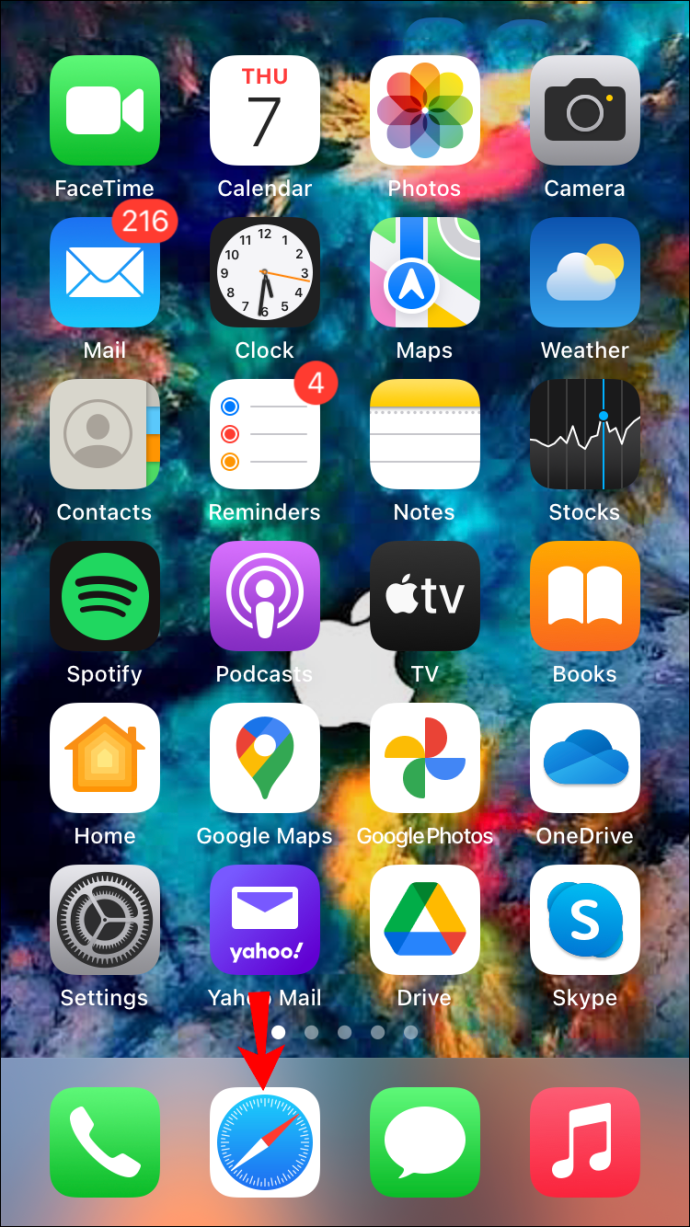
- दौरा करना एक्सप्रेसवीपीएन वेबसाइट और एक उपयुक्त सदस्यता योजना प्राप्त करें।
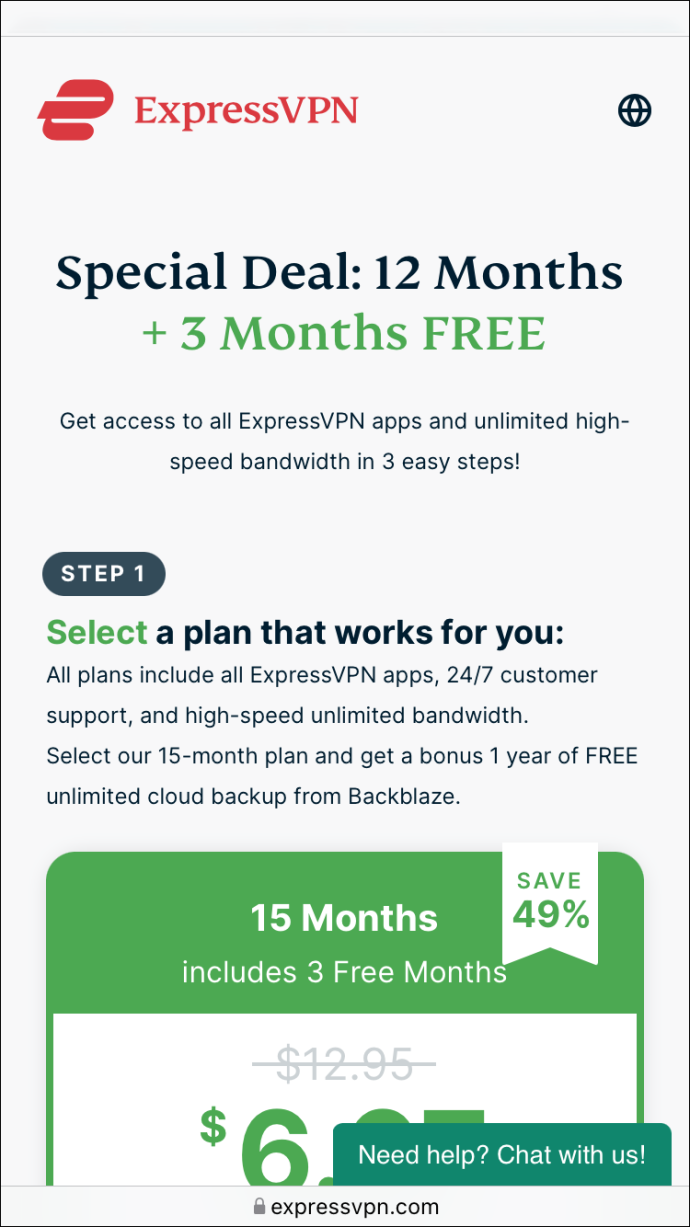
- के लिए ExpressVPN ऐप डाउनलोड करें आईओएस डिवाइस .
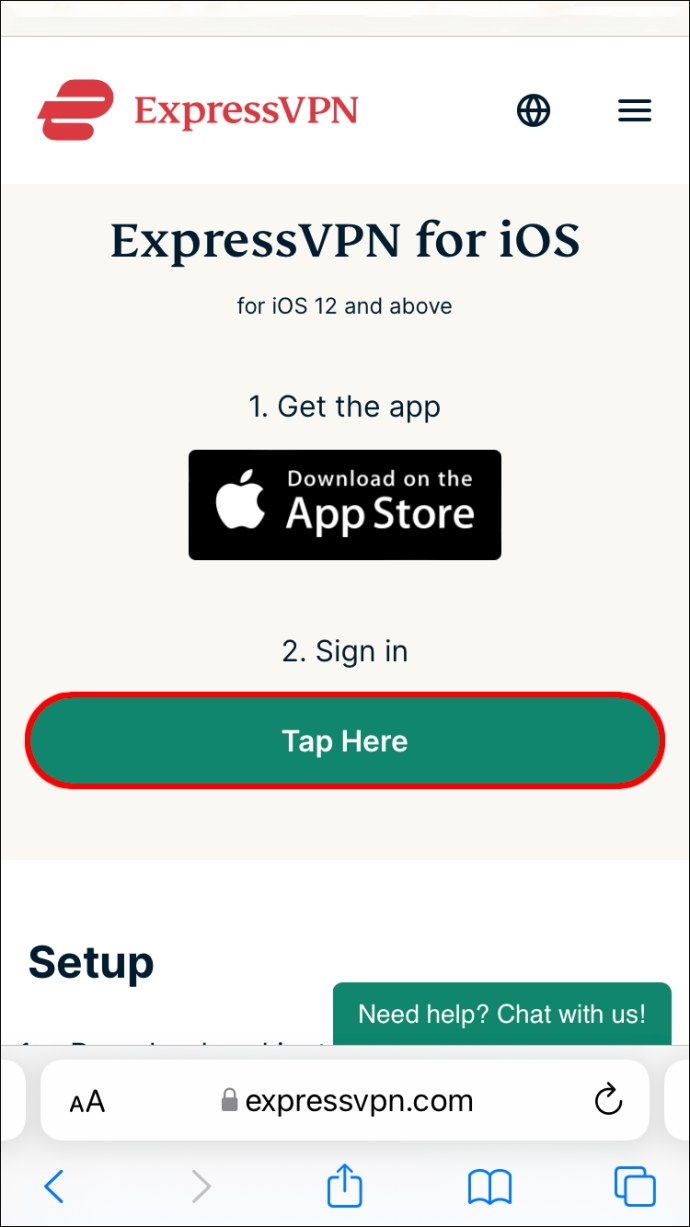
- ऐप इंस्टॉल हो जाने के बाद, अपने खाते में साइन इन करें।
- 'कनेक्ट' पर टैप करें और उपलब्ध विकल्पों में से अपना पसंदीदा सर्वर स्थान चुनें।
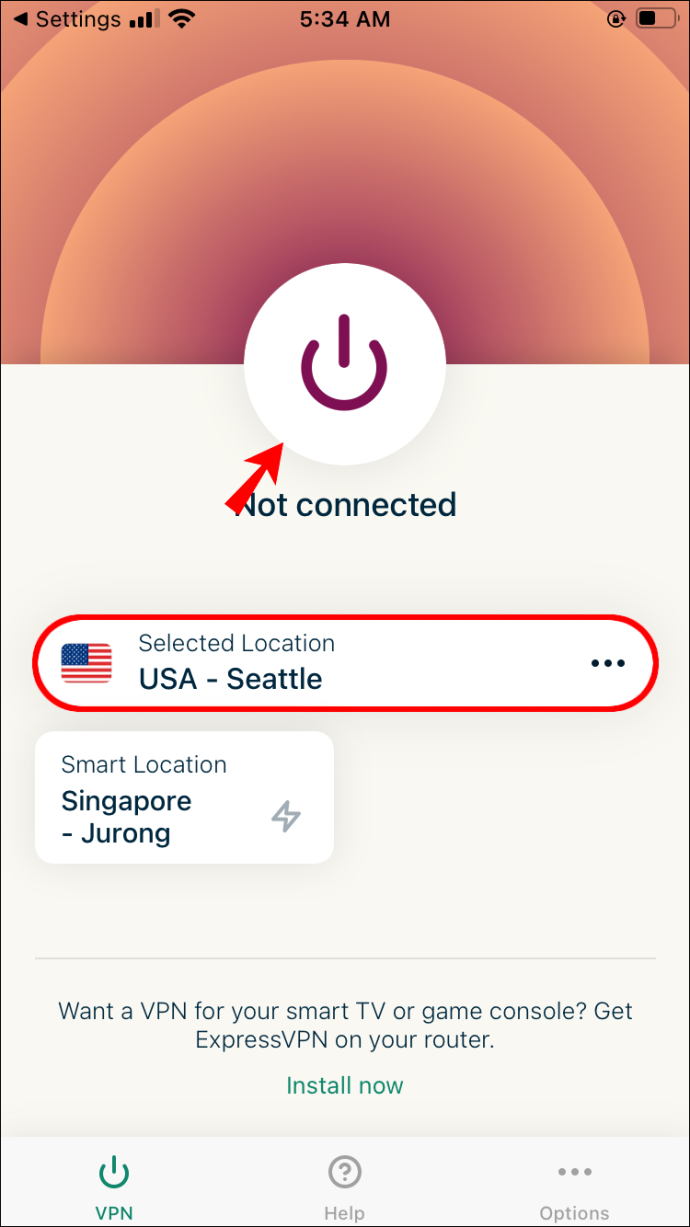
और इसके साथ, आप दुनिया में कहीं से भी स्थानीय, क्षेत्रीय या राष्ट्रीय हूलू चैनलों को स्ट्रीम करने में सक्षम होंगे।
Android डिवाइस पर हुलु में स्थान कैसे बदलें
यदि आप हुलु तक पहुंचने के लिए एंड्रॉइड डिवाइस का उपयोग करते हैं, तो आप आसानी से अपना स्थान बदल सकते हैं एक्सप्रेसवीपीएन . ऐसे:
- साइन अप करें एक्सप्रेसवीपीएन के लिए।
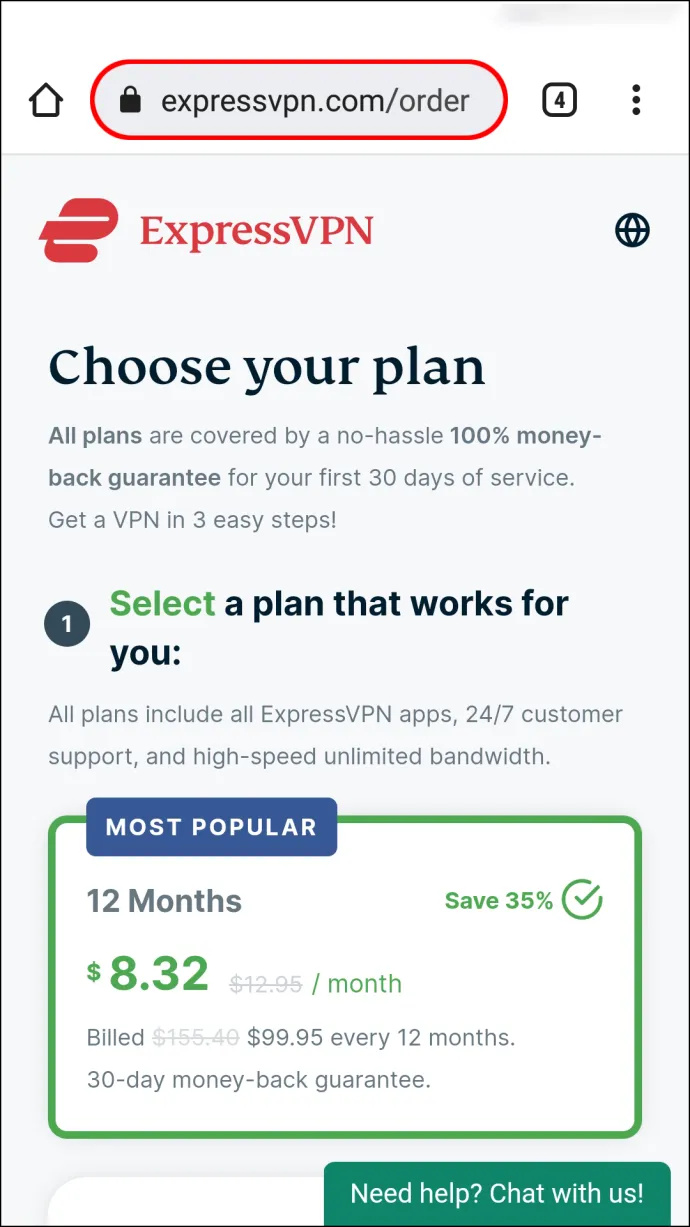
- के लिए ExpressVPN ऐप डाउनलोड और इंस्टॉल करें एंड्रॉयड .
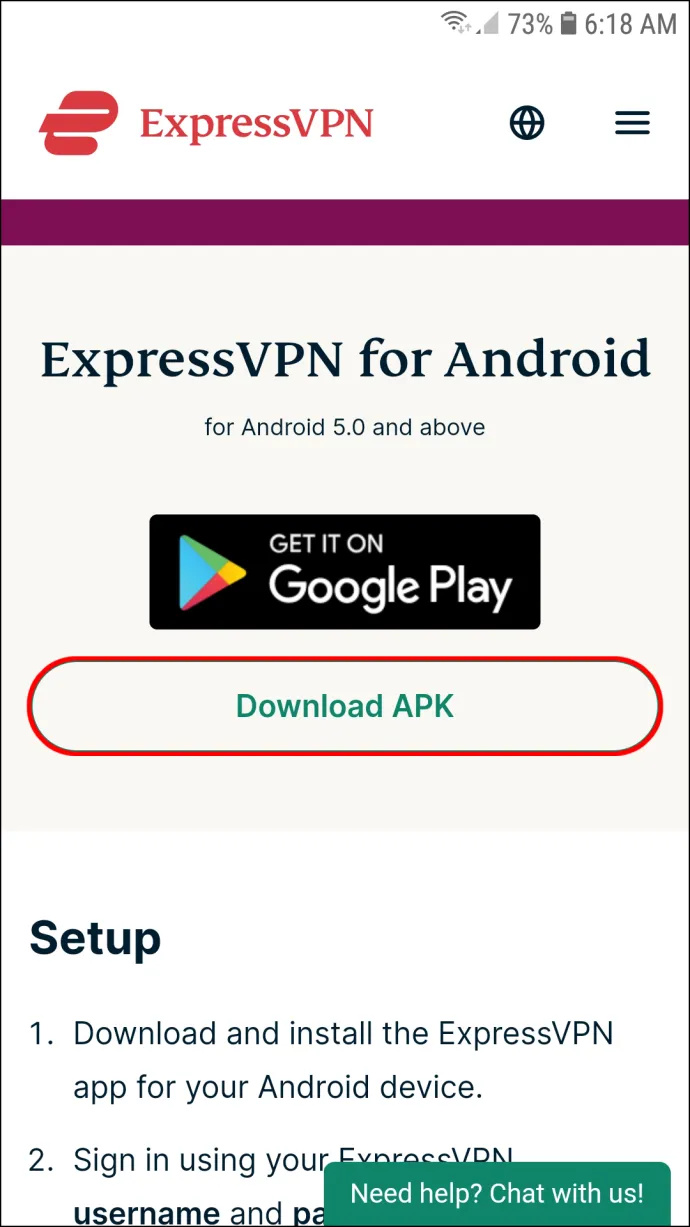
- स्थापना के बाद, ऐप लॉन्च करें और साइन इन करने के लिए अपना खाता विवरण दर्ज करें।
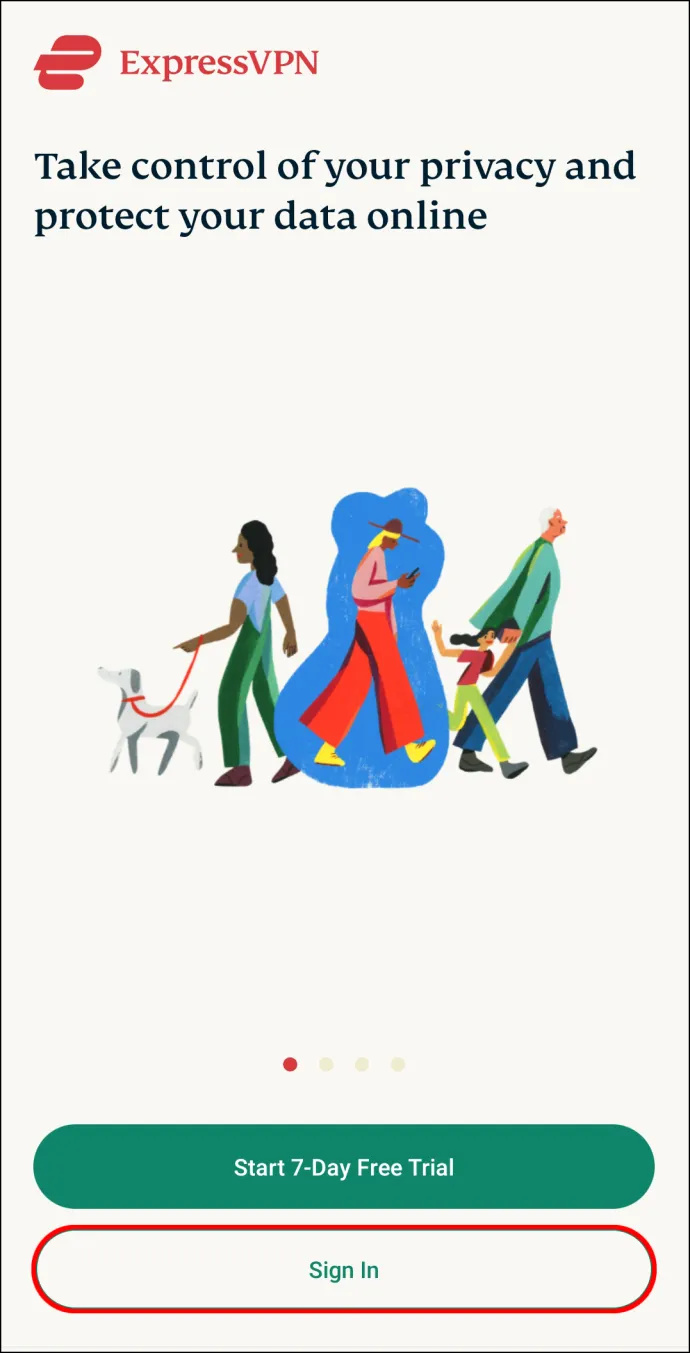
- 'कनेक्ट' पर टैप करें।
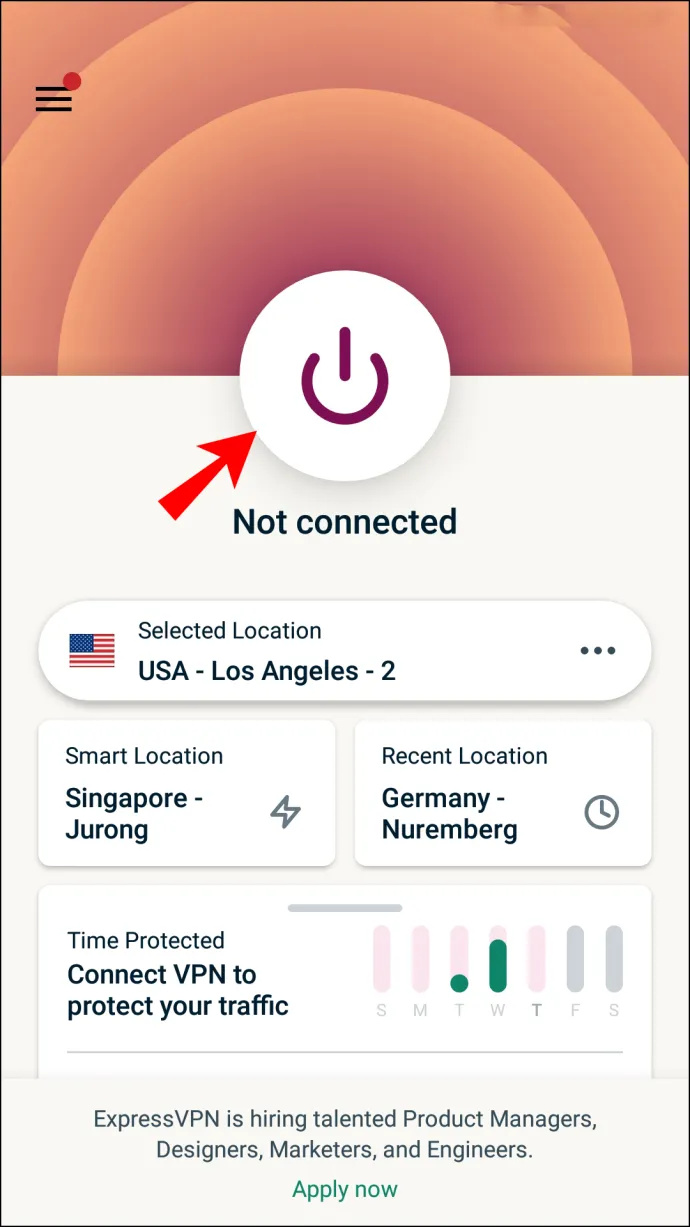
- डिफ़ॉल्ट रूप से, ExpressVPN हमेशा स्वचालित रूप से एक स्मार्ट सर्वर स्थान सेट करता है जो अधिकतम ब्राउज़िंग गति को लॉक कर देता है। यदि चुना गया स्थान यूएस के भीतर है, तो आप बिना किसी कार्रवाई के हुलु के भू-प्रतिबंधों को दरकिनार कर पाएंगे। लेकिन अगर आपके मन में एक विशिष्ट सर्वर स्थान है, तो चरण 6 पर आगे बढ़ें।
- स्मार्ट स्थान के दाईं ओर तीन क्षैतिज बिंदुओं पर क्लिक करें।
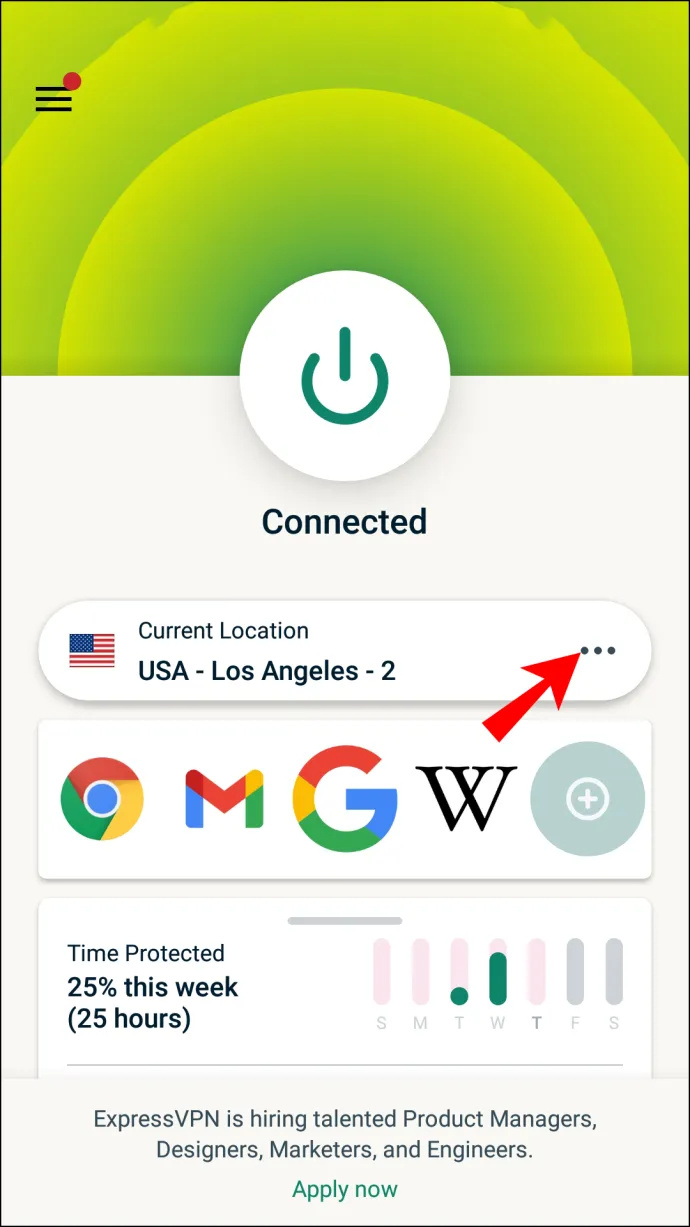
- 'अनुशंसित' सूची या 'सभी स्थान' सूची से अपना वांछित वीपीएन सर्वर स्थान चुनें।
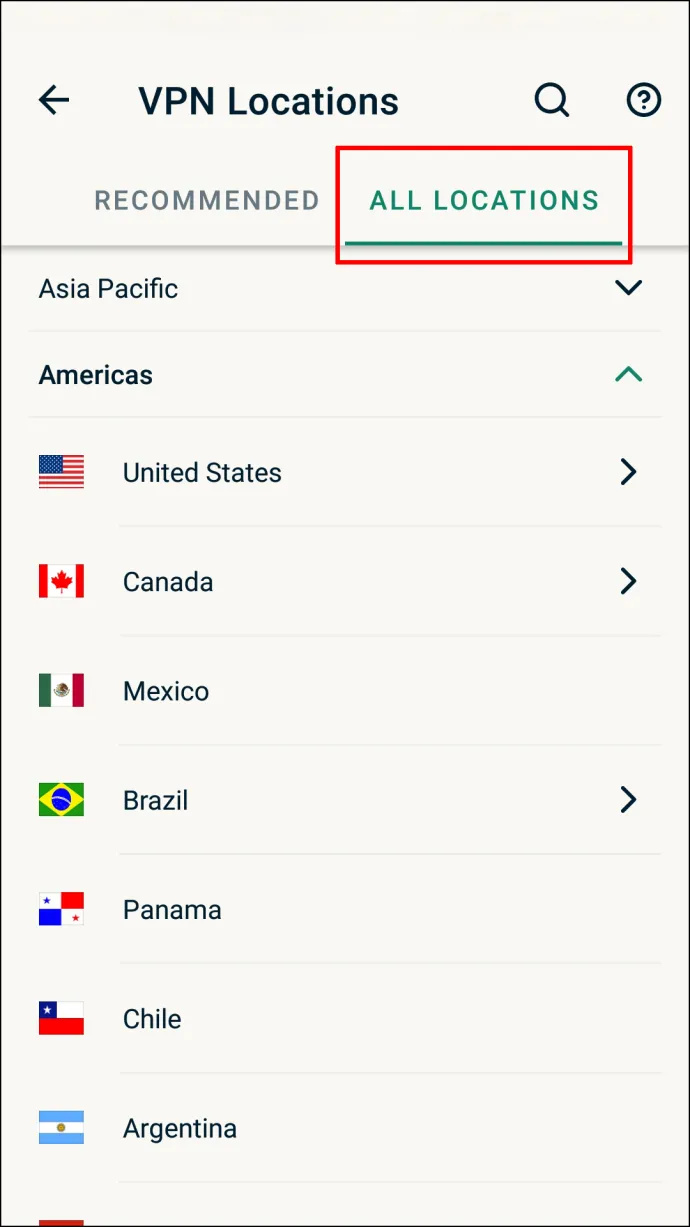
हुलु पर स्थान कैसे बदलें
जब आप सेवा के लिए साइन अप करते हैं तो आपका हूलू होम नेटवर्क भौगोलिक क्षेत्र स्थापित होता है। जैसे ही आपकी सदस्यता सक्रिय हो जाती है, हूलू स्वचालित रूप से एक एल्गोरिदम चलाता है जो आपके स्थान को निर्धारित करने के लिए आपके आईपी पते और जीपीएस का उपयोग करता है।
होम नेटवर्क के साथ, आप लाइव टीवी स्ट्रीम कर सकते हैं और स्थानीय और क्षेत्रीय चैनलों को स्वचालित रूप से एक्सेस कर सकते हैं। हालाँकि, जब आप यूएस छोड़ते हैं तो आप इनमें से किसी भी चैनल तक नहीं पहुँच सकते।
हुलु यूएस में मीडिया प्रदाताओं द्वारा निर्धारित सामग्री भू-प्रतिबंधों को लागू करने के लिए होम नेटवर्क का उपयोग करता है। उदाहरण के लिए, सीबीएस 3 फिलाडेल्फिया में सीबीएस का स्थानीय स्टेशन है। आप फिलाडेल्फिया में रहते हुए चैनल को स्ट्रीम कर पाएंगे लेकिन न्यूयॉर्क में ऐसा नहीं कर पाएंगे।
कुछ चैनल राष्ट्रव्यापी हैं, जिसका अर्थ है कि आप उन्हें पूरे अमेरिका में कहीं से भी एक्सेस कर सकते हैं। इसमें एमएसएनबीसी, फॉक्स न्यूज, एएमसी और ईएसपीएन शामिल हैं। हालाँकि, यूएस के बाहर कोई भी व्यक्ति स्थानीय और राष्ट्रीय दोनों चैनलों से बाहर है।
सौभाग्य से, हुलु लाइव टीवी आपको आधिकारिक वेबसाइट के माध्यम से अपने होम नेटवर्क को एक नए स्थान पर बदलने की अनुमति देता है। यह कैसे करना है:
- आधिकारिक हुलु लाइव टीवी वेबसाइट पर जाएं और साइन इन करने के लिए अपनी साख दर्ज करें।
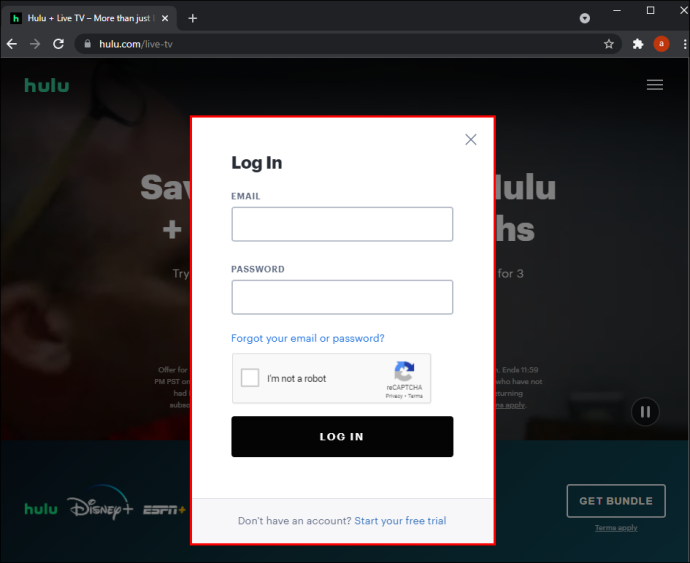
- अपने प्रोफ़ाइल अवतार पर क्लिक करें। यह खाता प्रबंधन अनुभाग खोलना चाहिए।
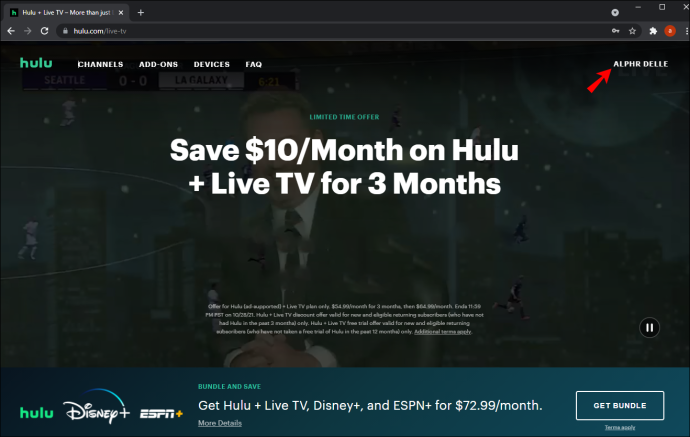
- 'खाता' पर क्लिक करें।
- 'गोपनीयता और सेटिंग' अनुभाग पर नेविगेट करें।
- 'सेट या होम बदलें' पर क्लिक करें। इस बिंदु पर, हूलू स्वचालित रूप से आपके नए स्थान का पता लगा लेगा।
- नए स्थान की पुष्टि करें और परिवर्तनों को सहेजें।
हालाँकि, अपने होम नेटवर्क को मैन्युअल रूप से बदलना कई सीमाओं के साथ आता है। पहला, आप साल में अधिकतम चार बार ही अपना स्थान बदल सकते हैं। दूसरा, यदि आपका नया स्थान यूएस के बाहर है तो यह काम नहीं करता है। इसके अलावा, मोबाइल इंटरनेट कनेक्शन होने पर उपयोगकर्ता अपना स्थान नहीं बदल सकते।
अपनी संभावनाओं का विस्तार करने और हुलु को दुनिया में कहीं से भी देखने के लिए, आपको एक अमेरिकी प्रॉक्सी सर्वर के माध्यम से अपने इंटरनेट कनेक्शन को टनल करना होगा। इसका मतलब है कि आपको वर्चुअल प्राइवेट नेटवर्क (वीपीएन) की आवश्यकता होगी।
एक्सप्रेसवीपीएन हुलु उपयोगकर्ताओं के बीच सबसे लोकप्रिय वीपीएन प्रदाताओं में से एक है। पूरे अमेरिका में 300 से अधिक सर्वरों के साथ, यह आपको हुलु के भू-प्रतिबंधों को दरकिनार करने और दुनिया में कहीं से भी अपनी पसंदीदा सामग्री देखने में मदद करता है।
ExpressVPN इसलिए भी अलग है क्योंकि यह स्मार्ट टीवी, PC, Android, Mac, iOS, Firestick, और Roku सहित सभी प्रमुख स्ट्रीमिंग डिवाइसों के साथ त्रुटिहीन रूप से काम करता है।
आइए अब देखें कि आप कैसे उपयोग कर सकते हैं एक्सप्रेसवीपीएन आपके द्वारा उपयोग किए जा रहे डिवाइस के प्रकार के आधार पर, हुलु पर अपना स्थान बदलने के लिए।
अतिरिक्त अक्सर पूछे जाने वाले प्रश्न
क्या मैं हूलू को यूएस के बाहर देख सकता हूं?
उत्तर है, हाँ। भले ही हुलु के भू-प्रतिबंध एल्गोरिदम यूएस में किसी के द्वारा चैनल एक्सेस को रोकते हैं, यदि आप वर्चुअल प्राइवेट नेटवर्क (वीपीएन) जैसे वर्चुअल प्राइवेट नेटवर्क के माध्यम से जाते हैं तो आप आसानी से इन प्रतिबंधों को प्राप्त कर सकते हैं एक्सप्रेसवीपीएन .
फ्रीडम के साथ अमेरिकन टीवी स्ट्रीम करें
70 से अधिक मनोरंजन और खेल चैनलों के साथ, Hulu स्ट्रीमिंग उद्योग में अन्य सेवा प्रदाताओं के लिए एक विकट चुनौती प्रदान करता है।
ऐसे कई कारण हैं जिनकी वजह से आप हुलु पर अपना स्थान बदलना चाहते हैं। यदि आप केवल अस्थायी रूप से एक नए स्थान पर चले गए हैं, तो ऐप के भीतर से अपना स्थान बदलना चाहिए। लेकिन यदि आप विदेश में रहते हुए अमेरिकी टीवी को अनलॉक करने के इच्छुक हैं, तो आपको एक विश्वसनीय वीपीएन सदस्यता प्राप्त करने पर विचार करना चाहिए जो आपको हुलु की भौगोलिक सीमाओं के आसपास जाने में मदद करेगी।
क्या आप हूलू उत्साही हैं? क्या आप यात्रा करते समय या विदेश में रहते हुए सामग्री को स्ट्रीम करने में सक्षम हैं? हमें यह जानकर अच्छा लगेगा कि आप इसे कैसे करते हैं।
मेरा दायां एयरपॉड क्यों काम नहीं कर रहा है
नीचे टिप्पणी अनुभाग में अपनी युक्तियां या अनुभव साझा करने के लिए स्वतंत्र महसूस करें।









